Najboljša orodja za izvajanje postopka kloniranja trdega diska

- 1893
- 376
- Mr. Frederick Smitham
V določenih primerih bo morda moral uporabnik prenesti informacije iz enega notranjega pogona na drugega, zelo pogosto skupaj z nameščenim operacijskim sistemom. Če na primer govorimo o velikih količinah podatkov in potrebi po natančnem kopiranju HDD, pri zamenjavi naprave, potem rešitev klonira trdi disk. Številna dejanja je mogoče izvesti ročno, vendar tudi če morate prenos samo uporabniških podatkov, odvisno od glasnosti, lahko postopek odložimo na uri, sistem in potrebna programska oprema pa bo treba ponovno nastaviti, zato je več Učinkovito za takšne namene za uporabo specializirane programske opreme.

Postopek kloniranja trdega diska.
Kaj je kloniranje trdega diska
Postopek je popolno kopiranje, prenos podatkov po sektorjih na nov HDD ali SSD medij, ki ga navedete vi, ki omogoča dobesedno "kloniranje" obstoječega vira. Vsebina na koncu postopka bo na voljo v isti obliki, kot je bila na originalni napravi, to je z istim operacijskim sistemom in njegovimi datotekami, gonilniki, nameščenimi programskimi programskimi programi, uporabniškimi podatki, nastavitvami, gesli in drugimi informacijami, Z drugimi besedami, vsi podatki "se bodo premaknili" na drug medij. Vse bo točno podobno v originalni napravi, medtem ko lahko izvajate popoln hdd za kloniranje ali nekaj njegovih razdelkov. V določenih primerih se bo to zdelo bolj sprejemljivo možnost.
Pomembno. Ker bo ustvarjeni klon popolnoma enak prejšnjemu prevozniku, je treba zagotoviti, da darovalec ni okužen z virusi.Za kloniranje pogona z datotekami, strukturo in odseki ni treba, da je količina obeh naprav, vir in klon enaka, vendar mora pogon, na katerega bomo prenesli informacije. Torej, če ni možnosti ali želje, da bi klonirali celoten disk, lahko kopirate samo tisto, kar resnično potrebujete.
Zakaj izvajati kloniranje trdega diska
Vsak uporabnik ima svoje cilje pri izvajanju nekaterih nalog, vključno s tem. Najprej je kloniranje trdega diska narejeno za svoje udobje in prihranek časa. Torej se postopek izvaja iz naslednjih razlogov:
- Zamenjava starega trdega diska z novim trdim diskom ali bolj produktivnim SSD -jem (druga možnost je danes zelo priljubljena, ker so v zadnjem času stroški trdnih pogonov postali ustrezni po potrošniških standardih, nagnjenost k pridobivanju naprav ima povečan).
- Drugi razlog, ki ga mora trdi disk spoprijeti s trdim diskom, je prenos nameščenega OS. Torej, ko zaključite postopek, lahko uporabite isti operacijski sistem Windows z vsemi njegovimi komponentami in nastavitvami. Na novem mediju vam ne bo treba namestiti Windows ali konfigurirati vsega, kar potrebujete za delo v računalniku. Nič se ne bo spremenilo, razen da bo v primeru prenosa na SSD sistem postal večkrat hitrejši.
- Sinhronizacija dela za različne računalnike. Ne gre za lestvico v mejah katerega koli projekta, določenega programa ali storitve, saj lahko to izvedete druge, manj globalne akcije. Zaradi možnosti kloniranja trdega diska lahko razširite svoje področje dejavnosti in se počutite čim bolj udobno v svojem delovnem okolju, ko uporabljate različne naprave.
- Ustvarjanje varnostne kopije podatkov. Za številne uporabnike so informacije, zapisane v pomnilniku naprave. Ni večnega garancije za kakršne koli vrste prevoznikov in prej ali slej lahko naprava nenadoma ne uspe. Hkrati ne bo vsak uporabnik zaupal določenih podatkov s storitvami za shranjevanje v oblaku, količine pa lahko presegajo dovoljene prostore za shranjevanje ali pa bodo morali plačati za shranjevanje, in če bo z vašimi datotekami nosilec, bodo varni, bodo varni.

Kloniranje pripomočkov in programov
Neprimerno je ravnati s podatki na lestvici trdega diska z ročnimi podatki na lestvici trdega diska, še toliko bolj tega ni treba storiti, saj v ta namen obstajajo posebna orodja in v velikem izboru To vam omogoča enostavno in hitro izvajanje kloniranih operacij. Med programsko opremo najdete brezplačne in komercialne izdelke. Nekatere aplikacije lahko izvajajo samo kloniranje, za druge pa možnost ustvarjanja klona HDD nikakor ni edina funkcija. Tu lahko že izberete, kateri program uporabiti, vse je odvisno od tega, katera od možnosti zanj bo bolj zaželena. Razmislili bomo o več priročnih programih in ugotovili, kako klonirati trdi disk z operacijskim sistemom Windows 10 ali 7.
Pred začetkom dela s katero koli od aplikacij povežite nov pogon z ustreznim vmesnikom naprave in se prepričajte, da postopek ne bo prekinjen. Akumulator je treba napolniti na prenosnem računalniku, medtem ko je v katerem koli računalniku izključiti vse dejavnike, ki lahko ovirajo izvedbo. Postopek v različnih programih je podoben in ga je mogoče izvesti intuitivno, vendar še vedno obstajajo nekatere razlike, zato bomo podrobneje upoštevali postopek ustvarjanja klona trdega diska v priljubljenih aplikacijah.
Farstone Restoreit Pro
Podjetje je plačano, ustvarja varnostne kopije in se uporablja za obnovo podatkov v primeru izgube pod različnimi pogoji, na primer zaradi okvar, okužbe naprave z virusi in drugimi virusi sile. Kloni pogonov s to programsko opremo ne ustvarjajo programske opreme, vendar vam obnovitev pro funkcionalnosti omogoča obnovitev OS, tudi ko je poškodovan zagonski nalagalnik, ohranite zgodovino preobrazb datotek, spremljanje trdega diska ali njegovih posebnih razdelkov, popolne in kumulativne rezervacije so tudi na voljo.
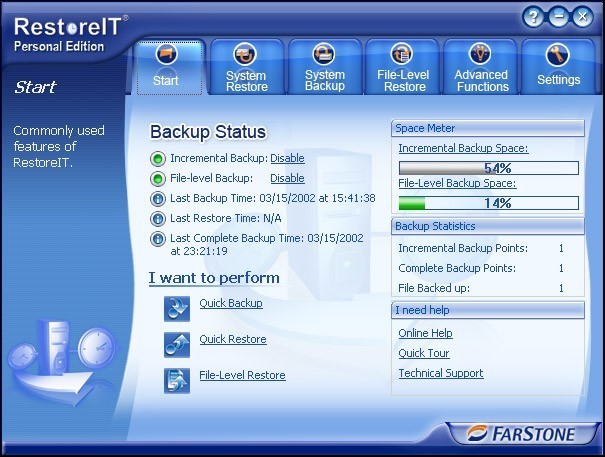
Aomei Backpupper
Dober program z priročno navigacijo, ki ponuja zmogljivosti varnostne kopije in kloniranja trdega diska, izbranih odsekov in operacijskega sistema. Programska oprema osnovne različice se širi brezplačno. Za uporabo AOMEI Bactorpper za prenos podatkov izvajamo naslednje:
- Zaženite programsko opremo in v levem meniju se premaknemo na razdelek »Klon«.
- Tukaj izberemo "DISK klon", če morate klonirati trdi disk.
- Določite vir ("Izvorni disk") in kliknite gumb "Naprej".
- Zdaj bomo izbrali ciljni pogon ("ciljni disk"), na katerega se bodo podatki "premaknili", kliknite "Next".
- Postopek se bo začel samodejno, po zaključku se bo treba ponovno zagnati.
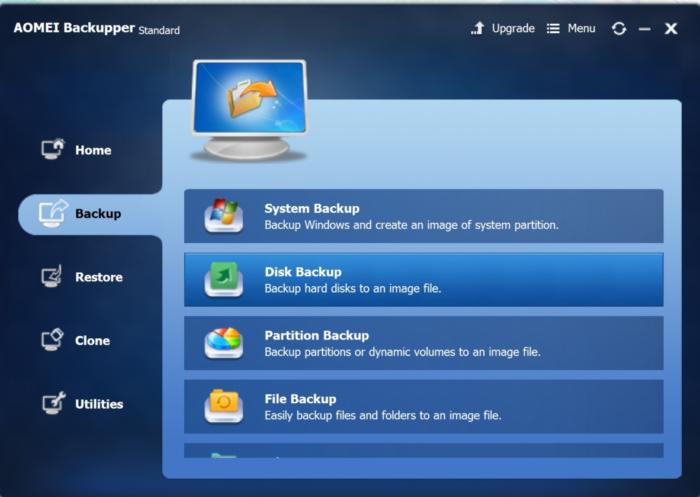
Priročna varnostna kopija
Zelo priročen in preprost program v ruščini, ki vam omogoča izdelavo kopij diskov s popolnim ohranjanjem strukture pogonov trdega diska. Postopek kloniranja je avtomatiziran, kar bo uporabnika prihranilo pred ročnim čiščenjem, prenosom podatkov in odpravilo različne napake v registru. Programska oprema je plačana, vendar obstaja tudi brezplačna različica, zasnovana 30 dni, dovolj bo za kloniranje. Delo z priročno varnostno kopijo je enostavno:
- Zaženite programsko opremo in izberite vrsto naloge "Ustvari varnostno kopijo", kliknite "Next".
- Navedemo podatke za kopiranje, za katere razkrijemo vejo "disk klona", kjer izberemo "obnovitev sistema", kliknite "Dodaj".
- Praznujemo razdelek "Fizični pogon" (to je trdi disk).
- Zdaj morate navesti ciljni pogon za "premaknite" na podatke, po katerem kliknemo "Naprej".
- Izbira vrst kopiranja opažamo "polno".
- Naslednji korak "stiskanje in šifriranje" lahko zamudite, ne da bi kaj spremenili, če ga ne potrebujete.
- Na naslednji stopnji bo postavljena postavitev, vendar nas ne zanima, zato kliknemo "Naprej".
- Vnesite ime naloge, kliknite gumb "Ready", po katerem se bo začel postopek celotnega kloniranja trdega diska, na koncu katerega je potrebno za ponovno zagon naprave.
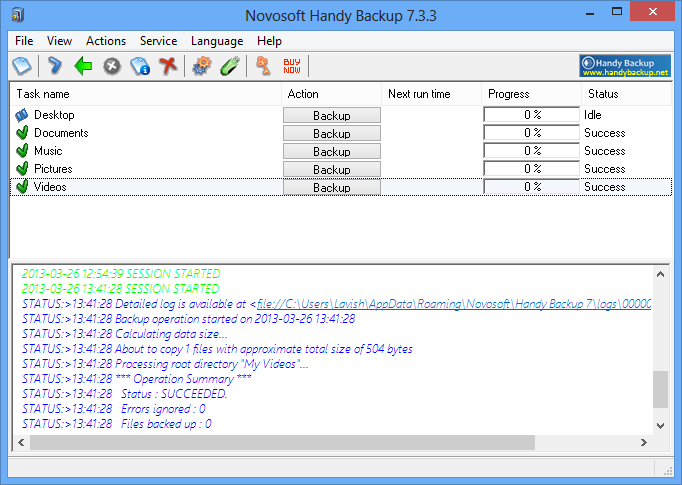
Renee Becca
Preprost pripomoček z intuitivnim menijem, ki bo pomagal le nekaj klik miške, izvesti postopek za prenos vseh informacij iz medijev, posameznih katalogov ali posebnih sistemskih odsekov. Za izvedbo operacije izvedemo naslednje korake:
- Zaženemo pripomoček Renee Becca.
- Gremo v razdelek "klon" (v levem bloku vmesnika) in izberemo element "klon trdega diska". Prav tako lahko naredite klon oddelka ali premaknete samo sistem.
- V oknu, ki se prikaže, morate navesti izvorni pogon (vir) in namen klona (pogon, za katerega kopiramo podatke).
- Opažamo element "Naredite ciljni disk ...".
- Seznam razkrivamo tako, da pritisnemo gumb "več" in označimo element "klon vseh sektorjev ...", v tem primeru bo postopek trajal veliko časa, vendar bo nov pogon enak prejšnji.
- Začetek postopka se izvede s pritiskom na gumb "klon" na dnu okna.
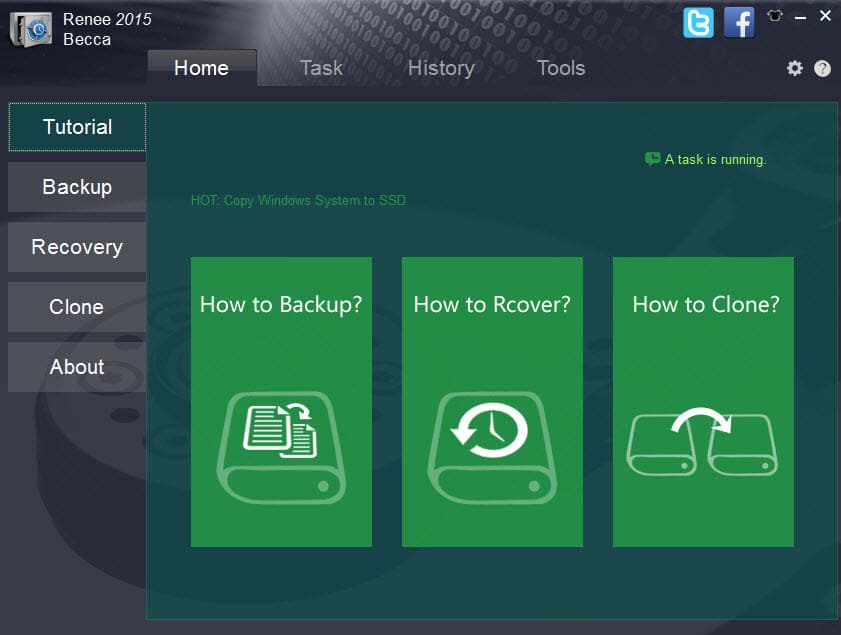
Direktor diskov Acronis
Plačan, a večnamenski program. Za postopek za ustvarjanje klona na trdi disk lahko uporabite poskusno različico. Za programsko opremo je značilna udobje in dobra hitrost, pa tudi podpora številnih različic sistema Windows. Zahvaljujoč programski opremi lahko klonirate nosilce z različnimi datotečnimi sistemi. Razmislite, kako narediti težko kloniranje z uporabo direktorja Acronis Disk:
- Izberite klonirani medij (ne odsek, ampak natančneje trdi disk), kliknite PKM, da pokličete glavnega kloniranja, izberite možnost "klonirajte osnovni disk".
- V novem oknu navedemo ciljno napravo, kjer bo prenos podatkov izveden. Če obstajajo podatki o "prejemniku", bo napisan. Kliknite "Naprej" po izbiri.
- Naslednje okno vključuje izbiro metode kloniranja. Če želite, da je nov pogon popolnoma enak "donatorju", izberite element "One do One" in kliknite "Complete".
- V glavnem oknu boste morali potrditi dejanje s HDD, za katerega kliknemo "Uporabi čakalne operacije", potrdite namero.
- Program bo znova zagnal računalnik in dokončal postopek.
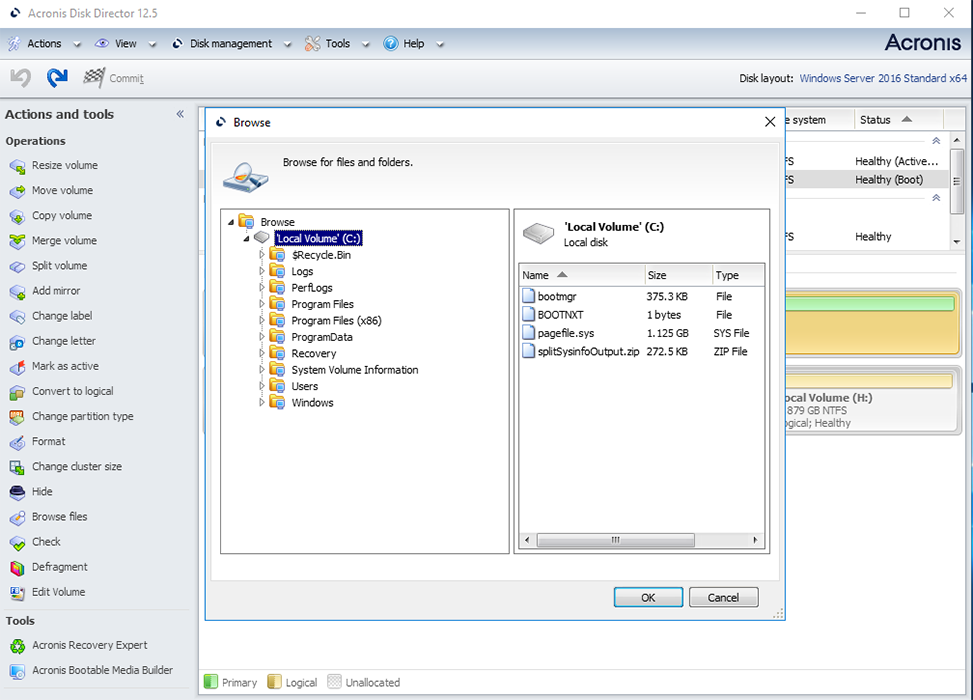
Macrium odseva
Brezplačni program, ki ponuja priložnost, da v celoti ali delno klonira trdi disk, ki podpira Windows 7, 8, 10 in druge, pa tudi različne datotečne sisteme in prevoznike. Utility uporablja večkratno šifriranje, zagotavlja varnost podatkov, deluje z veliko hitrostjo in poleg kloniranja ustvarja tudi slike odsekov ali diskov (po obnovi OS jih je mogoče vgraditi v standardni prevodnik Windows). Vmesnik je preprost, vendar ruskega jezika ni podpore. Tudi med pomanjkljivostmi bonusa v obliki oglaševalske programske opreme. Razmislite, kako klonirati disk prek makrija:
- Zaženite programsko opremo in izberite pogon, ki bo začetna.
- Kliknite "Klonirajte ta disk".
- Opažamo odseke na "darovalcu", ki jih je treba kloniti.
- Kliknite "Izberite disk, da klonirate ...", in navedite pogon, kamor prenašamo informacije.
- Kliknite »zaključi« in pričakujte konec postopka.
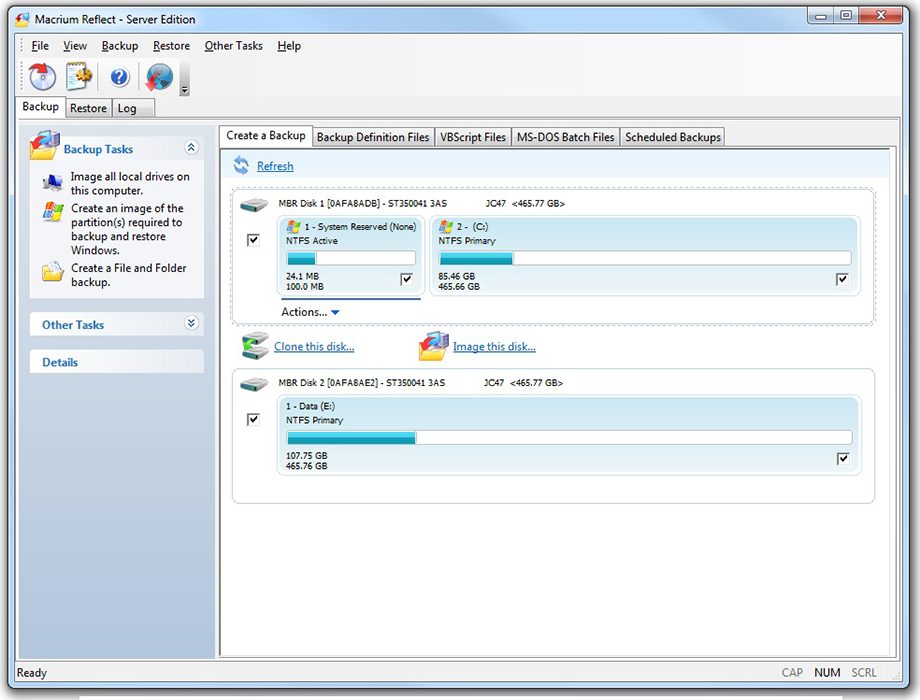
Paragon Drive Backup Osebno
Program je orodje za ustvarjanje varnostnih kopij, obnavljanja in kloniranja in njihovih odsekov. Njegov vmesnik je preprost in priročen, vse manipulacije med delom pa bodo spremljali pozivi "mojstra", zato vam ne bo treba preučevati navodil za delo v aplikaciji. Program se zažene izpod Windows in iz nosilca nalaganja. Programska oprema je plačana, vendar bo za kloniranje dovolj in preizkusna različica bo dovolj. Ko smo začeli aplikacijo, izvedemo naslednja dejanja:
- Ustvarjamo račun z navedbo e -pošte in osebnih podatkov.
- V bloku na levi kliknite "Moja nova varnostna kopija".
- Izberite vir v polju "Varnostno kopijo" in pogon, na katerega zapišemo podatke v polje "Cilj".
- Obstaja več nastavitev, vendar ničesar ne morete spremeniti. Postopek se bo začel po pritisku na gumb "Varnoc up Now".
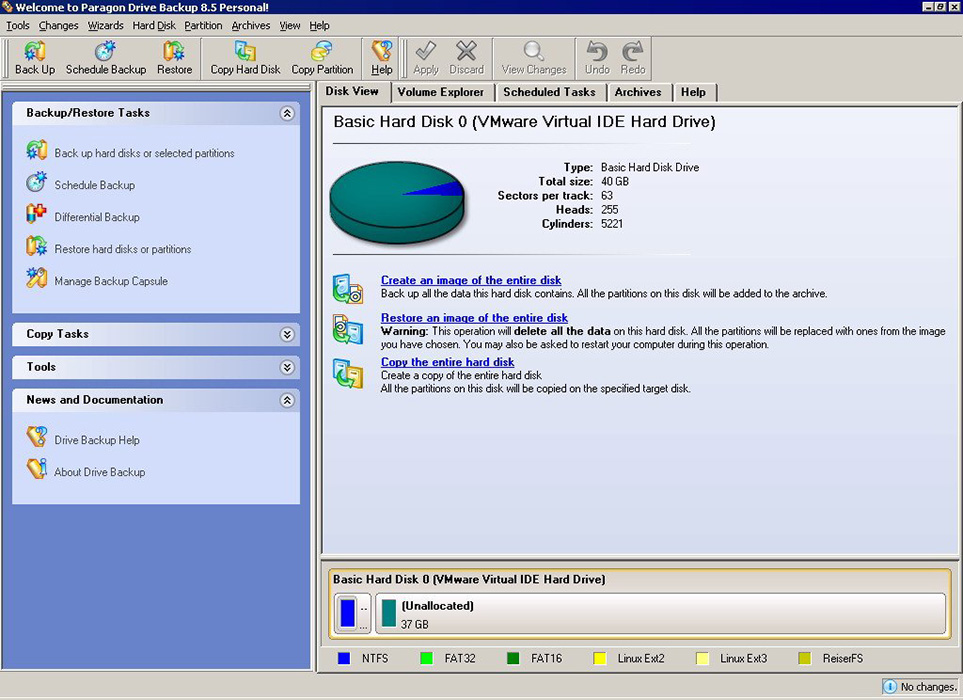
Hdclone
Preprost in razumljiv vmesnik univerzalnega pripomočka vam omogoča, da klonirate trdi disk po sektorjih celo neizkušenega uporabnika. Program deluje z operacijskim sistemom Windows 10, 8, 7, XP in je sposoben kopirati pogone v celoti ali delno. Za kloniranje HDD z uporabo HDClone izvajamo naslednje:
- Program odpremo, na glavni strani gremo v razdelek »Hitra izbira«.
- V bloku "klon" kliknite "disk".
- V oknu, ki se prikaže, izberite izvorni pogon.
- Zdaj na seznamu naprav izberite ciljni disk.
- Izvajamo razpoložljive nastavitve in upoštevamo potrebne funkcije. Možnost pametnega kopiranja bo naredila kopijo popolnoma enakega izvirnika in tudi pospeši postopek prenosa informacij. Če je potrebno, je mogoče upoštevati funkcijo "defragmentacija", izvedena bo po glavnem postopku. Ko so narejene potrebne nastavitve, kliknemo "Naprej".
- Po zaključku postopka bo potreben ponovni zagon.
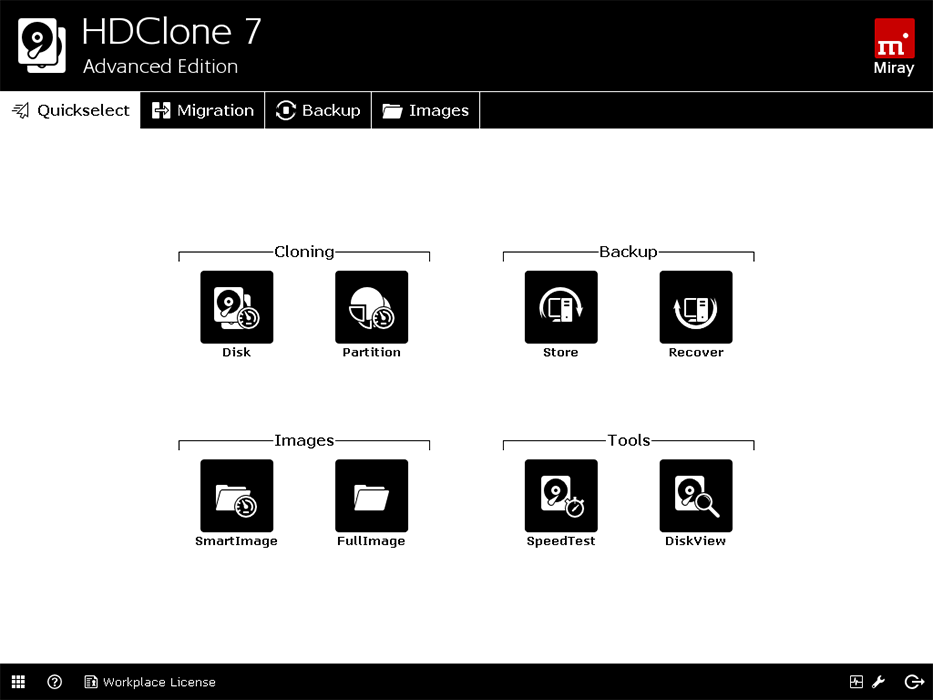
Easyus Disk Copy
Funkcionalni program, ki klonira trdi disk po sektorjih in deluje s katerim koli datotečnim sistemom. Programska oprema vam omogoča, da klonirate celoten disk in njegov del, vključno z oddaljenimi, skritimi in zaščitenimi elementi. Za postopek kloniranja je dovolj brezplačne demo različice. Izdelek ni rušen, kar lahko nekaterim uporabnikom povzroči neprijetnosti. Druga pomanjkljivost je oglas, ki v programsko opremo gre s parno lokomotivo, vendar glede na dejstvo, da je pripomoček brezplačen in dovolj dober, lahko za to zaprete oči. Za izvajanje kloniranja trdega diska naredimo naslednje:
- Zaženemo pripomoček in izberemo način delovanja diskov, da ustvarimo stoodstotno disk (na voljo je tudi možnost kloniranja posameznih odsekov, za katere morate izbrati način particije).
- Izberite vir in na dnu okna kliknite gumb »Naprej«.
- Prav tako lahko zabeležite postavko "sektor v sektorju", ki bo zaradi kopiranja vsakega sektorja naredil enak disk.
- Izberite pogon, kamor bomo posneli informacije, in kliknite "Naprej".
- Ponovno nalaganje za dokončanje postopka.
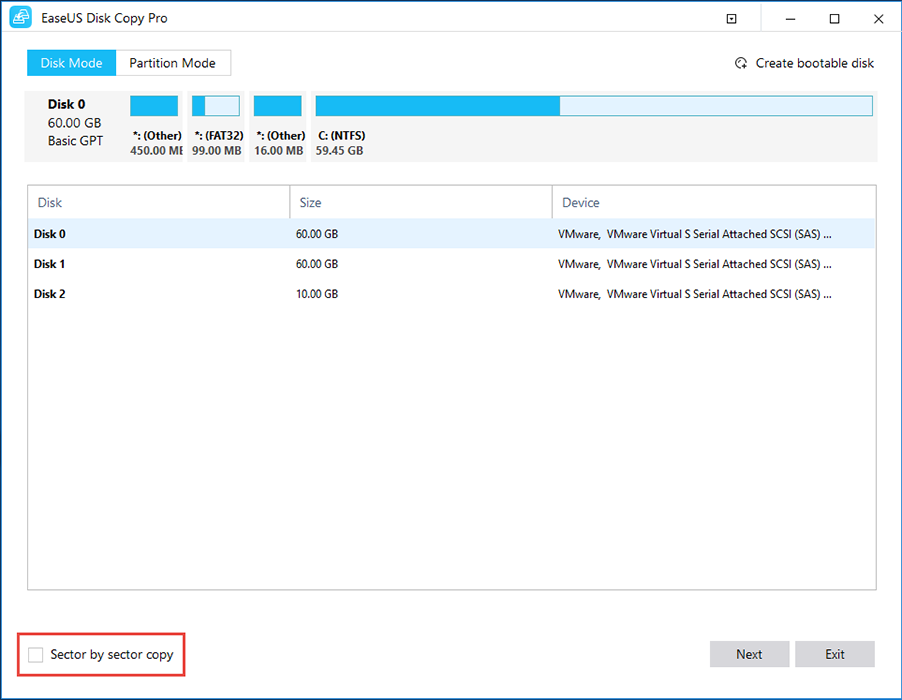
Acronis True Image
Še en dobro znan izdelek, ki ga odlikuje večfunkcionalnost in se uporablja tudi za kloniranje trdega diska. Uporabniški pripomoček prenese izbrane odseke, datoteke ali celoten disk, vključno s skritimi elementi. Ustvarjene klone je mogoče shraniti v oblaku Acronis, od koder bodo dostopali iz katere koli naprave. Aplikacijo lahko zaženete iz DVD-diska ali bliskovnega pogona, vmesnik je preprost in priročen, ruski jezik je podprt, zato je v veselje delati z Acronis True Image, kljub znatnim stroški izdelka (preizkusna različica je zasnovan 30 dni). Klon trdega diska lahko s tem orodjem naredite na naslednji način:
- Zaženemo program in se odpravimo na orodja (v levem bloku okna), kjer izberemo "Kloniranje diska".
- Na voljo sta dva delovna načina - samodejni in ročni. Če nimate zadostnih izkušenj, je bolje izbrati prvo možnost in kliknite »Naprej« (pri izbiri druge možnosti, lahko upravljate postopek).
- Praznujemo izvorni disk, kliknite "Naprej".
- Zdaj zabeležimo pogon, do katerega bomo prenesli informacije, kliknite »Naprej«, po katerem se bo postopek sprožil.
- Na koncu postopka znova zaženite računalnik.
Po kloniranju skozi katero koli od orodij lahko izklopite stari pogon ali spremenite prednostno nalogo nalaganja v nastavitvah BIOS. Lahko določite nov medij, iz katerega je treba OS zdaj naložiti prek naprednih funkcij BIOS - First Boot Device ali Boot - 1. prednostna naloga zagona, odvisno od različice BIOS.
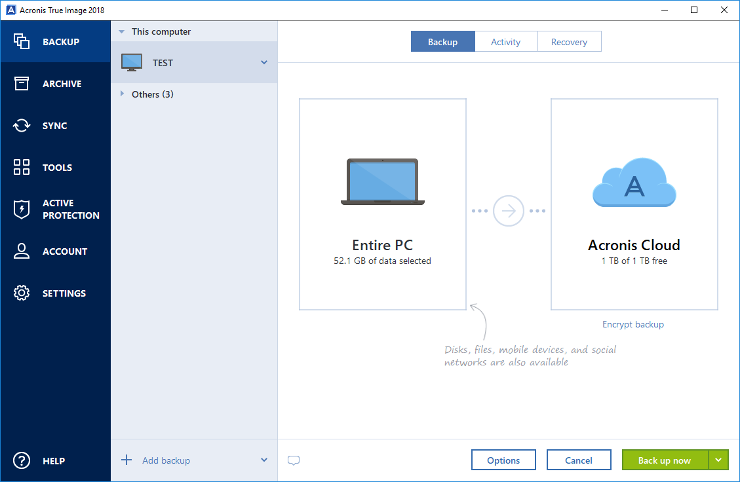
Značilnosti informacij o kloniranju od trdega diska do SSD
Kloniranje trdega diska na SSD si zasluži posebno pozornost, ki je v zadnjem času postala še posebej pomembna. Razlogi za prenos OS iz trdega diska na pogon s trdnim stanjem. Toda glavna je povečati hitrost dela.
Ni skrivnost, da so trdni pogoni nove generacije že večkrat hitrejši od običajnih trdih diskov. Torej, če klonirate iz trdega diska v sistem SSD, boste dobili veliko bolj produktiven OS. Poleg tega bo vsaka programska oprema na SSD delovala hitreje, zato bo prenos operacijskega sistema in programske opreme povečal udobje in učinkovitost dela v računalniku.
Zdaj neposredno o tem, kako klonirati trdi dirk na SSD in kaj bo storjeno za to. V takšni nalogi ni nič zapletenega.
Sistem trdega diska lahko klonirate na orodjih SSD in vgradite -In, ustvarite sliko Windows in označite nov pogon kot prostor za kopiranje informacij. Po tem bo treba OS odstraniti s trdega diska, izklopiti stari pogon ali spremeniti prioriteto zagona v BIOS. Pri prenosu podatkov na SSD (bolj priporočljivo je prenesti samo sistem in programe) ne pozabimo na količino novega nosilca, saj se trdni pogoni ne razlikujejo v veliki zmogljivosti. Za uspešno kloniranje togega diska SSD ne bi smel biti manjši od informacij, ki se nanj "premikajo".
Ko se OS premakne iz trdega diska na SSD, ne pozabite preveriti predstave.
Praksa kaže, da se vsi ne prenašajo iz trdega diska na SSD. To je posledica večje zanesljivosti in stabilnosti standardnega trdega diska. Običajno OS ostane na trdi dirki in vsi programi, igre so že nameščene na SSD.
Postopek varnostne kopije lahko izvedete z običajnimi orodji, vendar ga je še vedno lažje izvajati s posebno programsko opremo, saj programi omogočajo kopiranje skritih datotek. Obenem je večina pripomočkov prosto dostopna ali imajo preizkusne različice, kar je dovolj za navadnega uporabnika.
- « Rockstar strežniki niso na voljo za diagnozo in zdravljenje
- Namen programa Adobe Creative Cloud in glavne operacije z njim »

